L'un des principaux choix des créateurs de contenu qui ont pris d'assaut les médias sociaux est la création de YouTube Shorts. Comme ce type de contenu devient populaire, la nécessité de maintenir son calendrier de publication augmente également. De nombreuses ressources ont été introduites sur Internet qui permettent aux utilisateurs de publier des vidéos à temps. Cet article décrit les meilleures méthodes pour planifier efficacement des YouTube Shorts en utilisant les bonnes ressources.
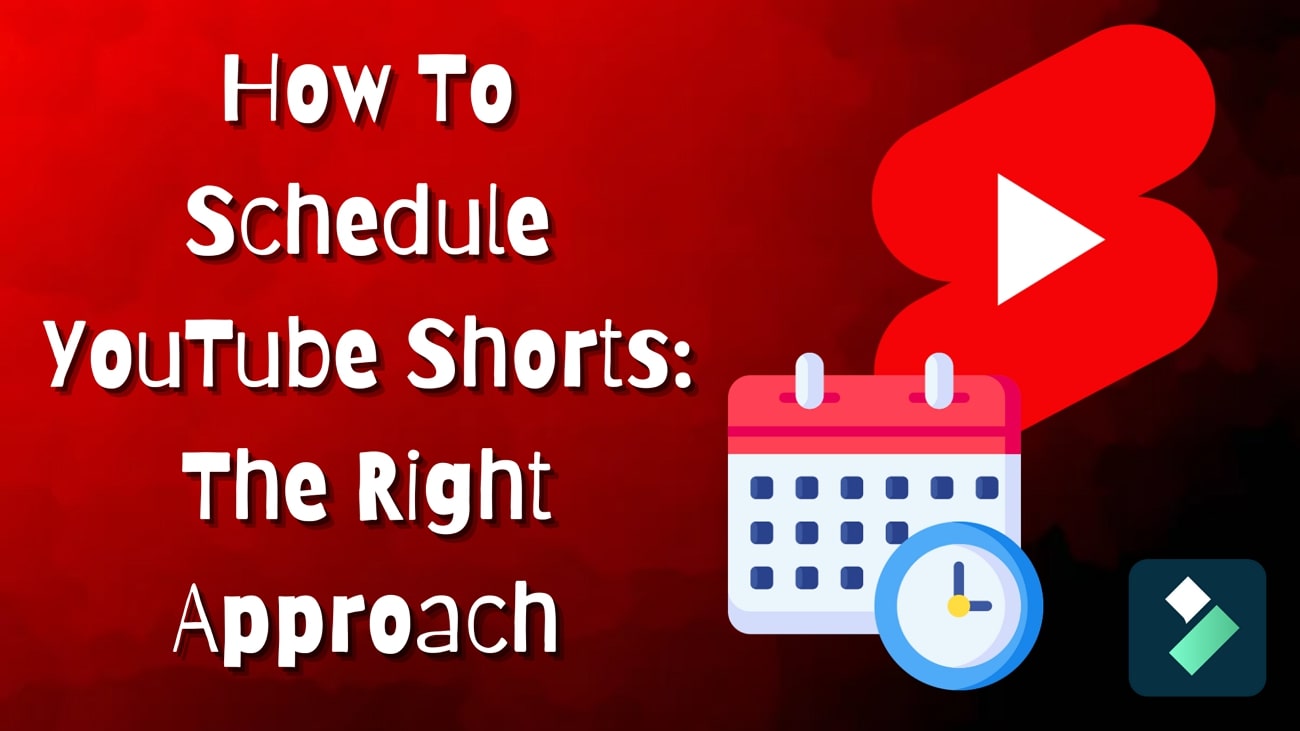
Dans cet article
Partie 1. [Guide direct] Comment programmer des YouTube Shorts à partir de la plateforme ?
La programmation des YouTube Shorts directement à partir de la plateforme est un moyen simple mais puissant de rester cohérent et de garder votre public engagé. Vous trouverez ci-dessous les méthodes permettant de programmer efficacement ces publications depuis votre ordinateur de bureau ainsi que depuis votre smartphone :
Méthode 1. Depuis l'ordinateur de bureau
La plateforme vous permet de programmer la publication de la vidéo depuis votre PC en accédant simplement au site Web. Vous trouverez ci-dessous le guide étape par étape sur la manière d'aligner la publication de votre vidéo depuis votre ordinateur :
Étape 1. Une fois que vous avez accédé au site Web de la plateforme, accédez à votre chaîne et cliquez sur le bouton « Télécharger une vidéo » pour ajouter la vidéo que vous souhaitez programmer en tant que Shorts.

Étape 2. Une fois la vidéo ajoutée avec succès, insérez des éléments vidéo dans la publication. Ensuite, accédez à la section « Vérifications » pour ajouter un titre et une description et appuyez sur le bouton « Suivant ».
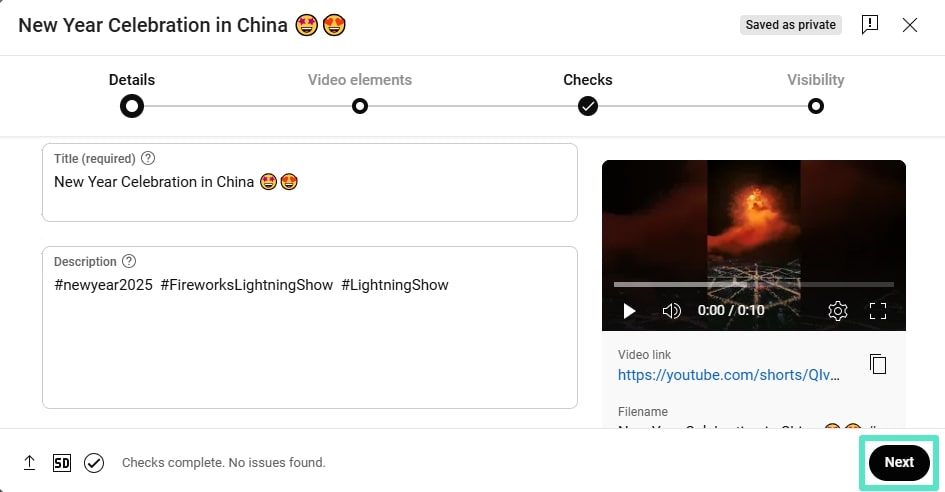
Étape 3. Dans la section « Visibilité », accédez à la section « Programme » et choisissez la date et l'heure en accédant aux menus déroulants respectifs. Vous pouvez également sélectionner le « Fuseau horaire » spécifique en fonction de votre région et appuyer sur le bouton « Programmer » pour aligner avec succès la vidéo pour la publication.
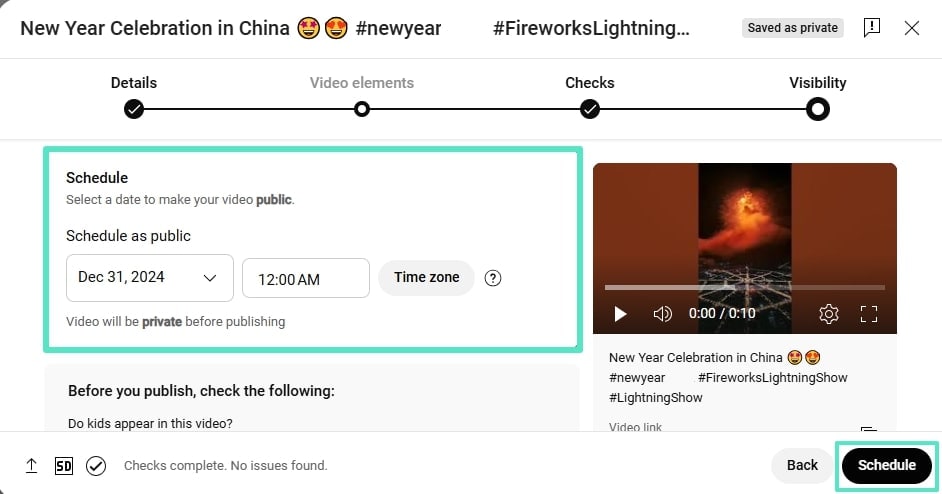
Méthode 2. Depuis un mobile
Outre la publication depuis votre PC, vous pouvez également utiliser l'application YouTube pour télécharger vos courtes vidéos depuis votre smartphone. Pour savoir comment programmer des YouTube Shorts depuis votre téléphone, lisez les étapes mentionnées ci-dessous :
Étape 1. Une fois que vous avez lancé l'application sur votre appareil, commencez par appuyer sur l'icône « + » située en bas de l'écran. Ensuite, sélectionnez la vidéo sur votre appareil ou enregistrez votre propre vidéo et appuyez sur le bouton « Terminé ».
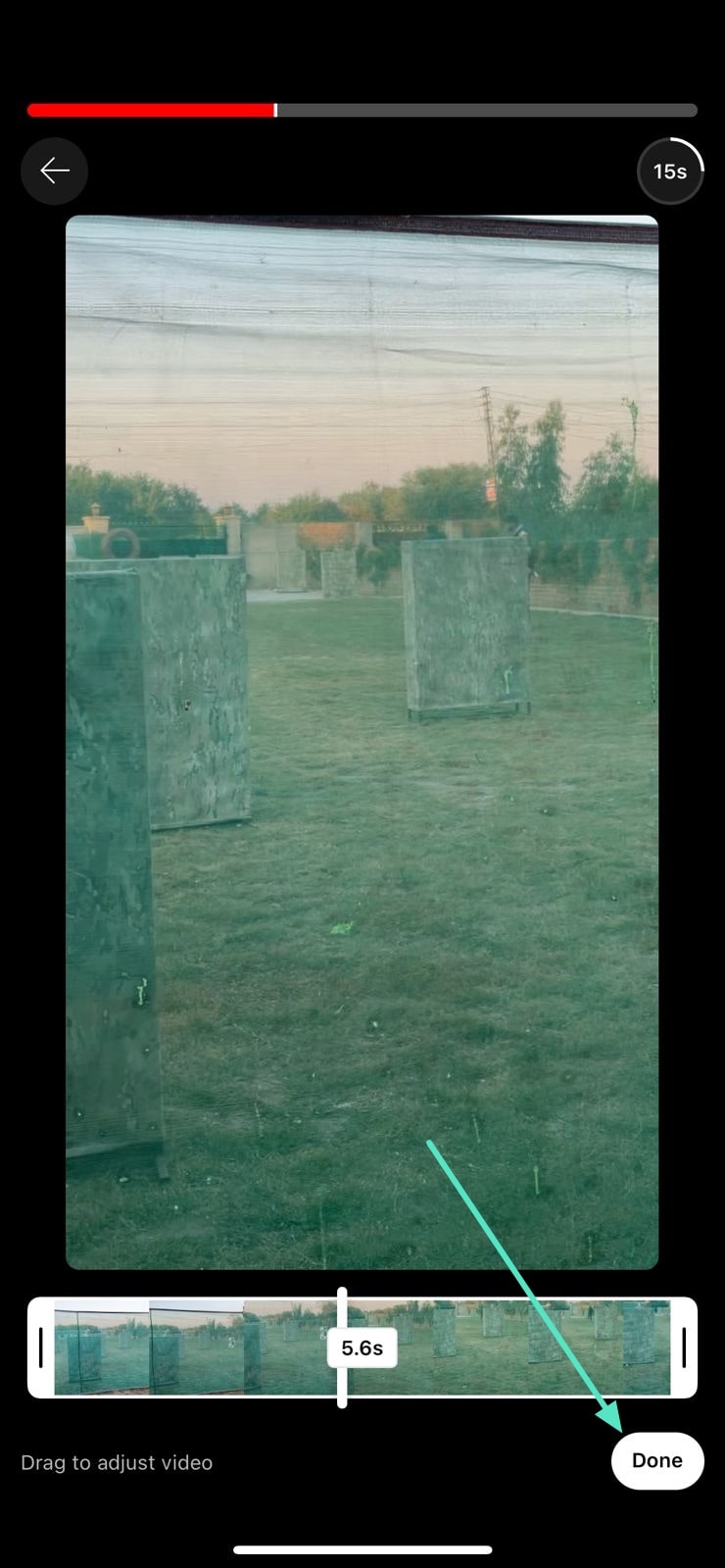
Étape 2. Dans l'interface suivante, ajoutez de la musique à l'aide du bouton « Ajouter de la musique » et sélectionnez la chanson souhaitée dans la bibliothèque. Appuyez sur l'option « Suivant » pour poursuivre le processus et appuyez sur l'option « Visibilité » pour accéder à la page suivante.
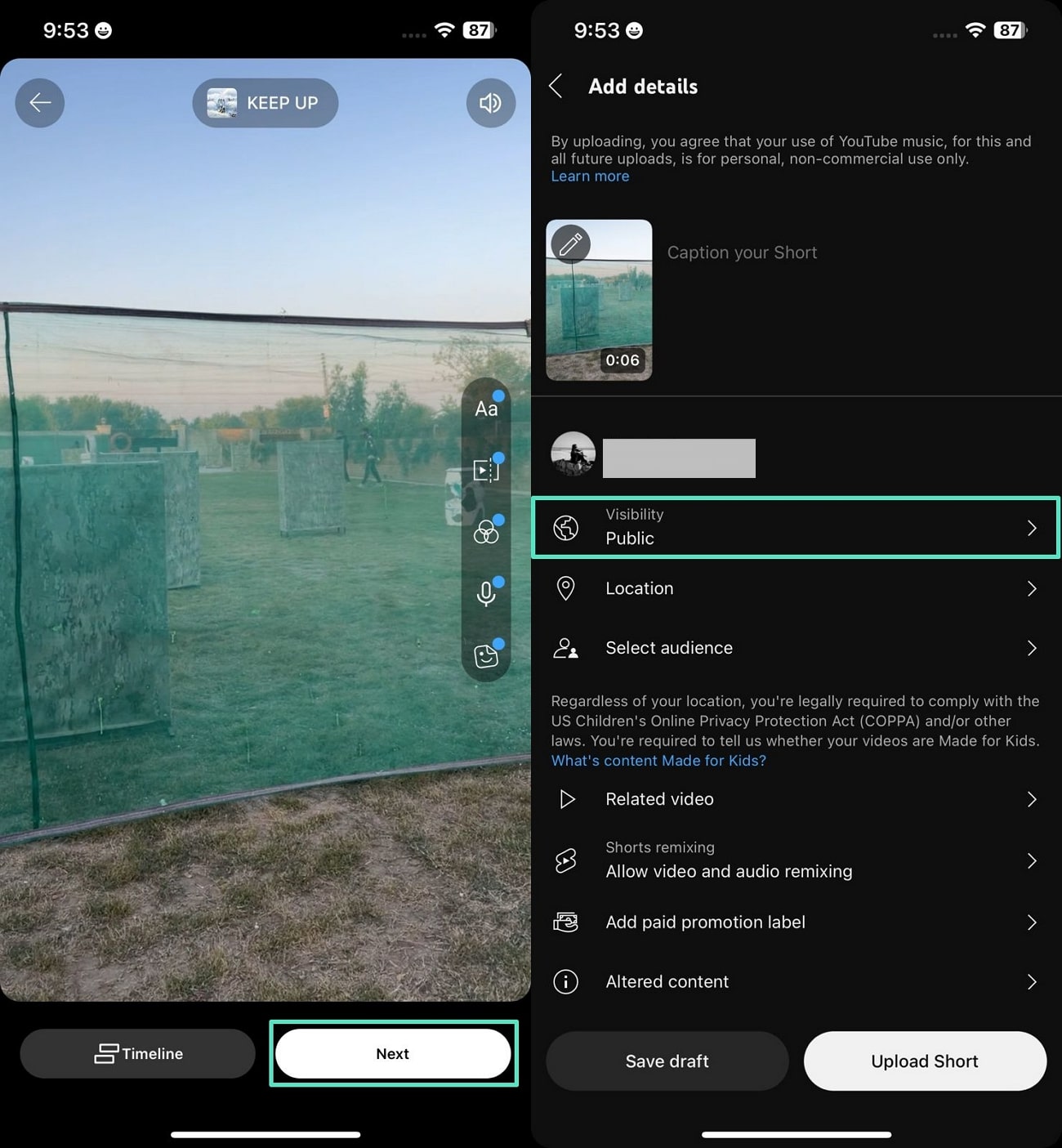
Étape 3. Sur la page suivante, recherchez la fonction « Planifier » et appuyez dessus. Cela activera le menu déroulant à partir duquel sélectionner la date et l'heure de publication de la courte vidéo.
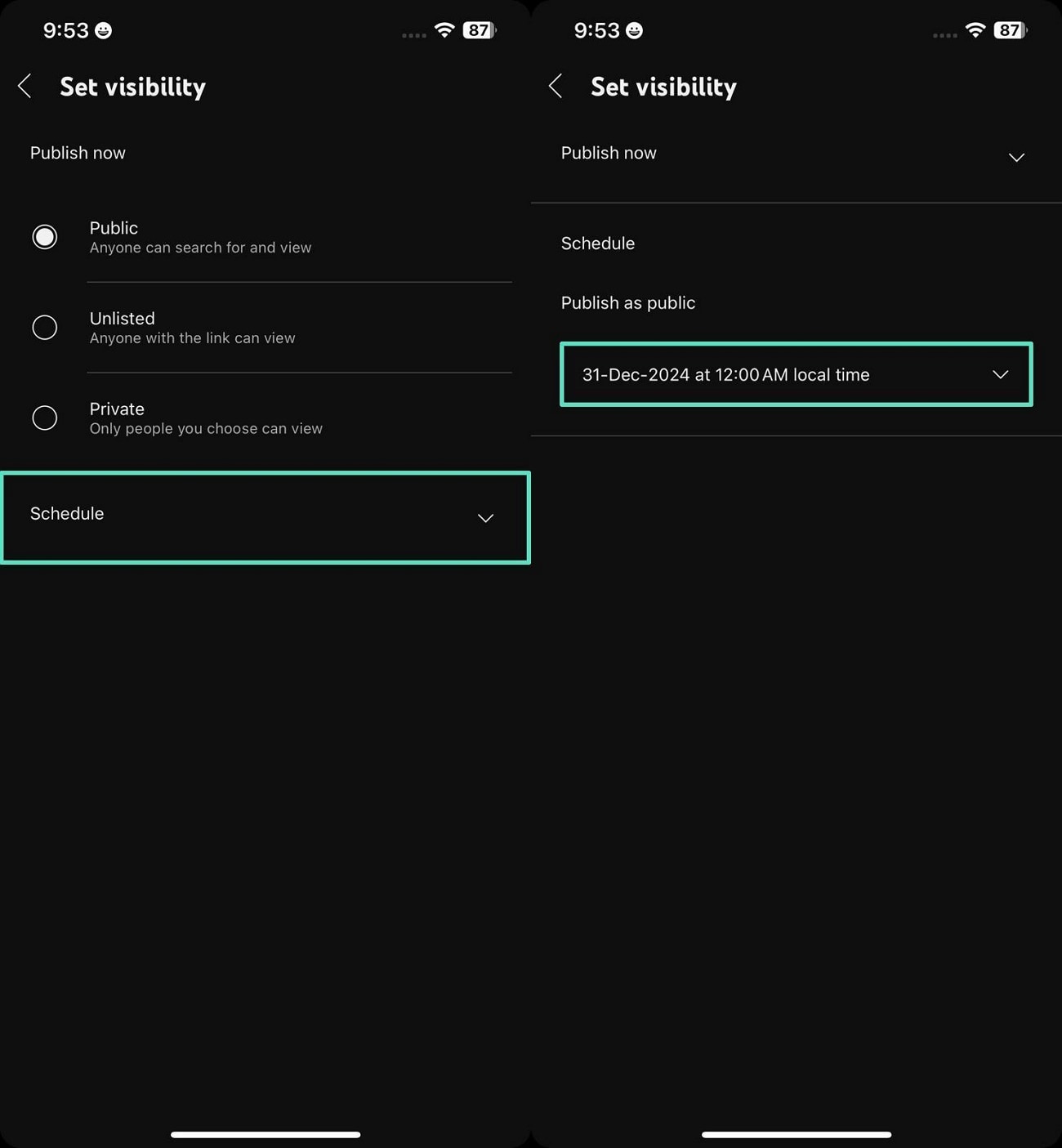
Limitations de la planification des YouTube Shorts
Après avoir discuté des méthodes de planification des YouTube Shorts, il est essentiel d'examiner également les limitations. Reconnaître les défis ci-dessous permet aux créateurs d'adapter leurs stratégies et d'explorer des solutions alternatives pour des performances optimales :
- Fonctionnalités avancées restreintes : Contrairement aux vidéos YouTube classiques, les Shorts ont des options limitées pour les miniatures personnalisées et les métadonnées détaillées.
- Analyses limitées au lancement : les analyses pour les Shorts peuvent ne pas être immédiatement disponibles, ce qui retarde les analyses des performances.
- Pas de planification en masse : vous ne pouvez pas planifier plusieurs Shorts simultanément, ce qui peut prendre du temps pour les créateurs qui gèrent un volume élevé de contenu.
- Défis spécifiques aux appareils : bien que la version de bureau offre des fonctionnalités de planification plus robustes, l'application mobile peut parfois manquer de certaines options avancées.
Partie 2. Le remède rapide et efficace pour planifier des Shorts YouTube
Les créateurs de contenu et les influenceurs des médias sociaux sont souvent confrontés à des difficultés importantes Les créateurs rencontrent des difficultés pour programmer leurs publications. Le processus peut être intimidant, surtout compte tenu des limites des outils traditionnels qui ne sont pas optimisés pour le contenu de courte durée sur YouTube. C'est là qu'une plateforme adaptée devient essentielle, car elle vous permet de créer des Shorts convaincants. Wondershare Filmora offre une solution puissante à ces défis, en proposant un moyen simplifié de gérer et de programmer des YouTube Shorts.
Fonctionnalités incroyables de Wondershare Filmora
Filmora se distingue par ses fonctionnalités sur mesure telles que les clips courts intelligents et la planification intelligente, qui répondent directement aux problèmes courants de planification de contenu.
- Clips courts intelligents : cette fonctionnalité permet aux créateurs de transformer rapidement de longues vidéos en courts métrages optimisés et attrayants.
- Détection automatique : en quelques clics, la plateforme détecte intelligemment les parties les plus marquantes de votre vidéo, vous aidant à économiser du temps et des efforts tout en proposant un contenu de haute qualité.
- Sélection d'objets et de moments forts : les utilisateurs peuvent sélectionner plusieurs objets, scènes et personnages des vidéos pour générer des clips, y compris ceux à publier sur les plateformes de médias sociaux.
- Planification intelligente : elle permet aux créateurs de programmer des YouTube Shorts à des moments optimaux au lieu de publier manuellement leur contenu sur des sites.
- Analyse du marché : l'outil analyse les indicateurs de performance de votre contenu publié, tels que le nombre de vues et de mentions J'aime, pour fournir des informations sur l'engagement du public.
Un guide complet pour la planification des YouTube Shorts
Le processus de planification de vidéos YouTube avec Wondershare Filmora est convivial et très efficace. Vous trouverez ci-dessous les étapes à suivre pour créer et planifier efficacement de courtes vidéos avec cet éditeur vidéo performant :
Étape 1 Commencez par sélectionner les fonctionnalités Smart Short Clips
Une fois que vous avez lancé l'outil sur votre appareil, accédez à sa page d'accueil et activez la "Boîte à outils" à gauche. Dans la section, recherchez la fonction « Smart Short Clips » et continuez à importer la vidéo sur laquelle vous souhaitez générer des clips à partir du stockage de votre appareil.
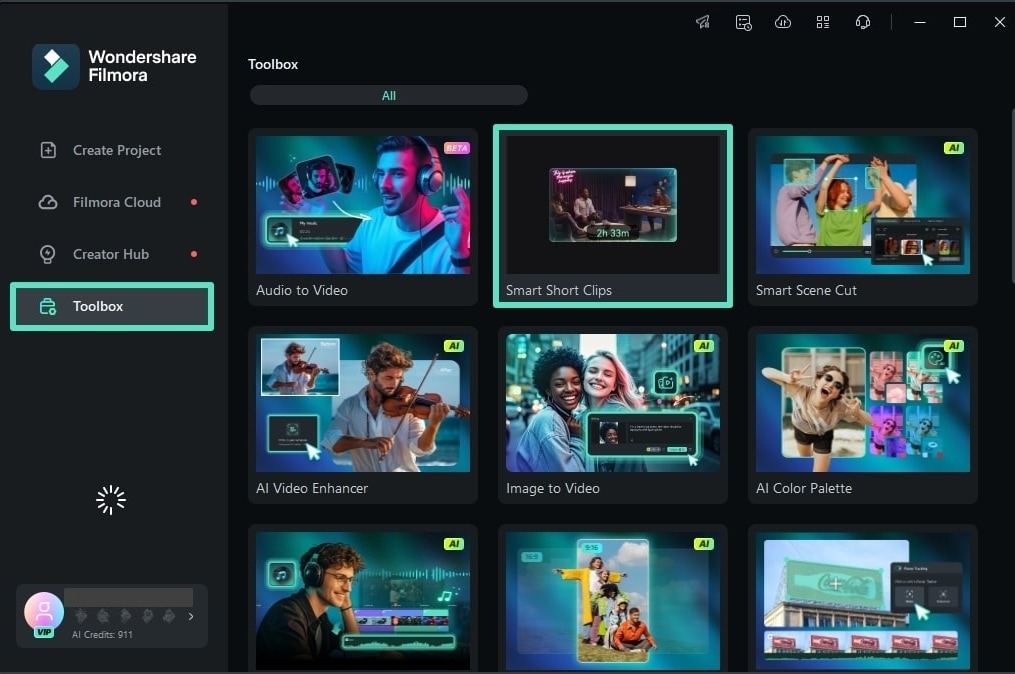
Étape 2 Configurer la langue et les autres paramètres
Dans la petite fenêtre suivante, sélectionnez la « Langue » en développant son menu déroulant. De plus, spécifiez la « Durée » et le « Thème » parmi les options fournies et sélectionnez le modèle de votre choix. Une fois tous les paramètres configurés, allez en bas de la fenêtre et appuyez sur le bouton "Générer" pour exécuter le processus.
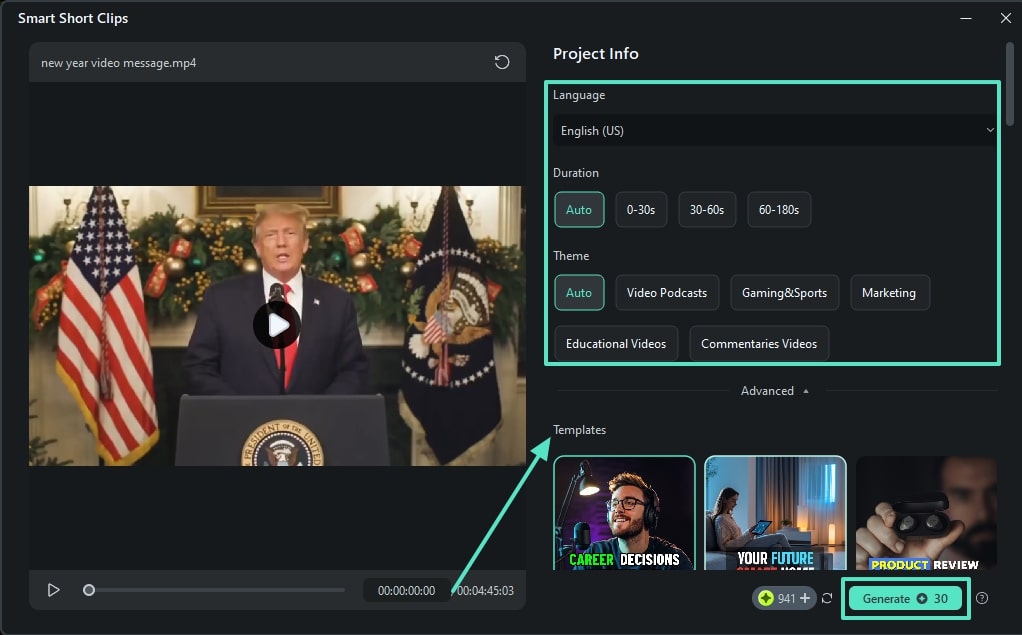
Étape 3 Examinez les clips et modifiez-les
Plusieurs clips courts avec transcriptions et titres seront générés dans l'interface suivante. Si vous souhaitez améliorer l'audio et les voix, activez le bouton bascule "Amélioration de la parole par l'IA". Cliquez sur le bouton "Exporter" pour enregistrer chaque clip, ou appuyez sur "Modifier" pour accéder à l'interface d'édition.
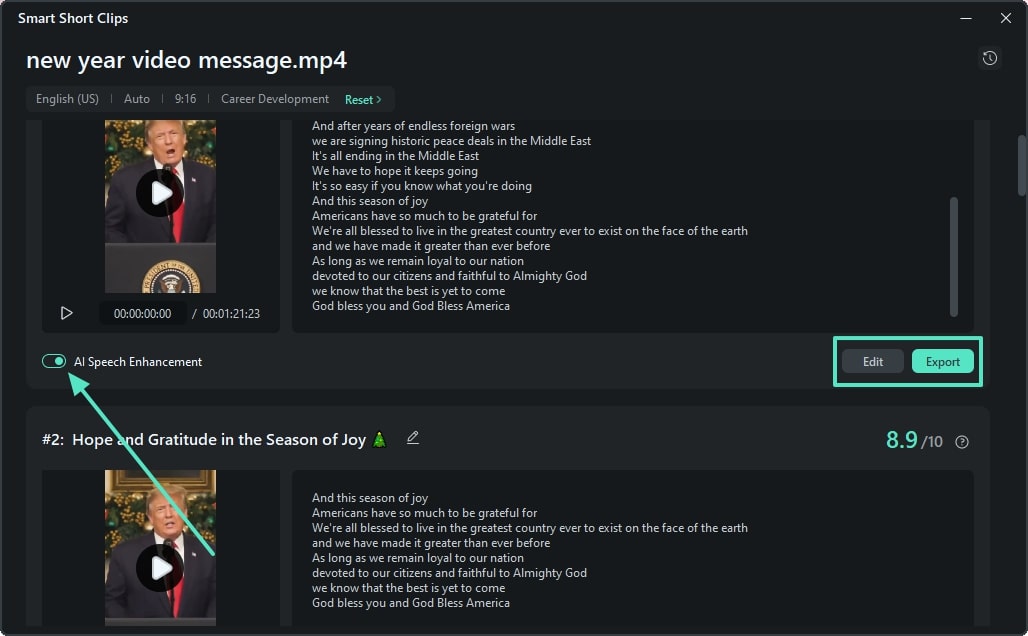
Étape 4 Modifier et exporter les clips courts
Une fois que vous accédez à l'interface d'édition de Filmora, appliquez différentes fonctionnalités d'édition IA si nécessaire. Lorsque vous êtes satisfait des résultats, rendez-vous dans le coin supérieur droit de l'interface pour développer la liste en appuyant sur le bouton "Exporter". Sélectionnez "Télécharger sur YouTube" dans la liste pour ouvrir une nouvelle fenêtre d'exportation.
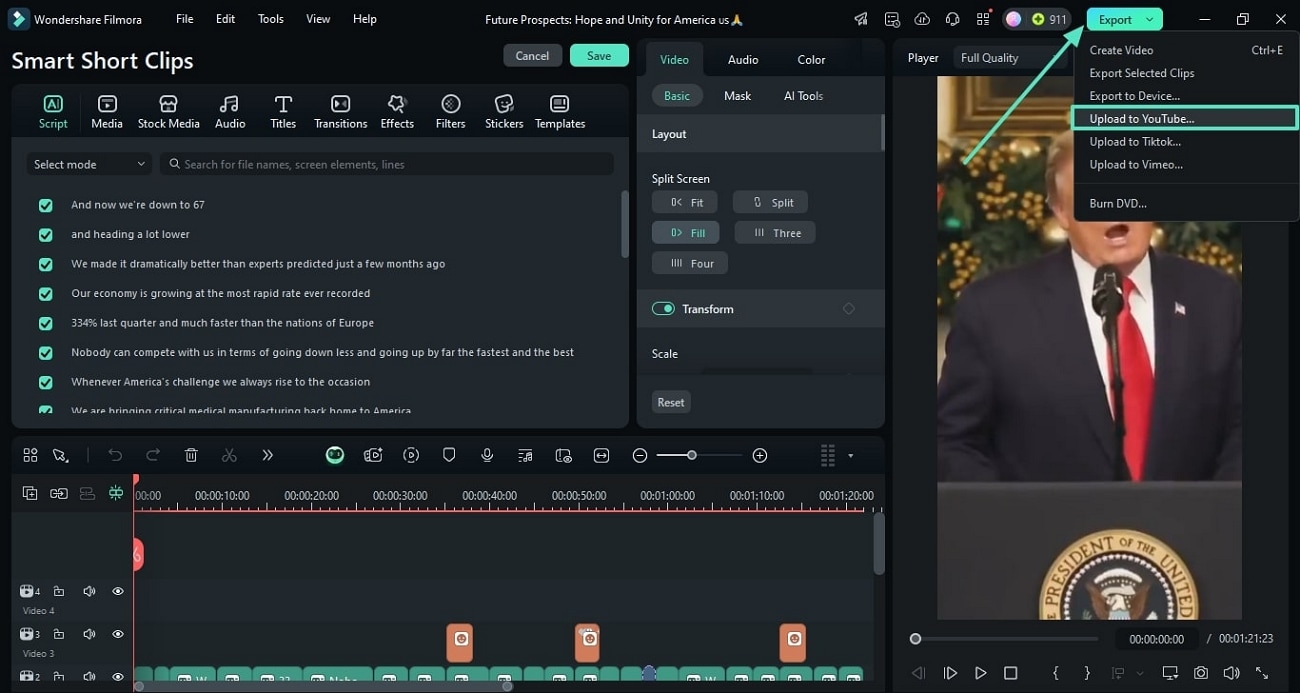
Étape 5 Programmez la vidéo YouTube Shorts
Dans la fenêtre "Exporter", activez la section "Réseaux sociaux" et activez le bouton à côté de "Programmer". Choisissez maintenant la date et l'heure souhaitées dans le calendrier activé, puis appuyez sur le bouton "Enregistrer" pour aligner la publication.
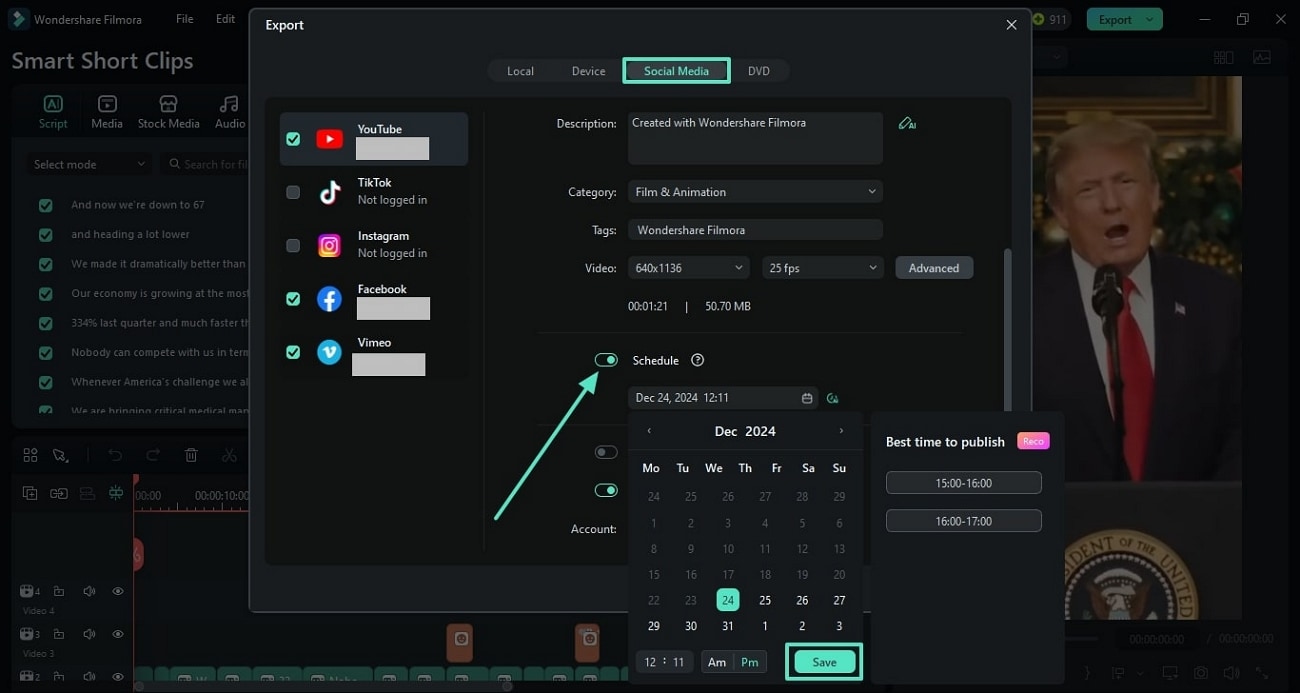
Étape 6 Examinez l'analyse du marché
Une fois le clip publié, vous pouvez consulter les statistiques en accédant à nouveau à la fonction "Clip court intelligent" et en cliquant sur l'icône "Analysis". Cela vous permettra de vérifier des indicateurs tels que les vues, les mentions "J'aime" et les commentaires sur vos vidéos. Ces informations vous aident à évaluer le niveau d'engagement et le succès global de la vidéo.
Conclusion
Pour conclure, l'article a abordé les meilleures solutions pour savoir comment programmer des YouTube Shorts avec différentes méthodes. L'article a également suggéré que Wondershare Filmora est l'un des meilleurs outils qui offrent une solution complète pour générer des clips courts à l'aide de l'IA. La plateforme prend également en charge les publications programmées et fournit des analyses de marché, que vous devez essayer de stimuler l'engagement des comptes.



